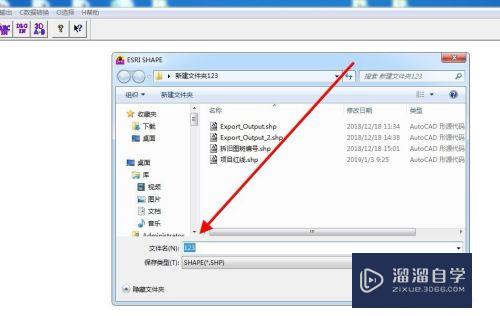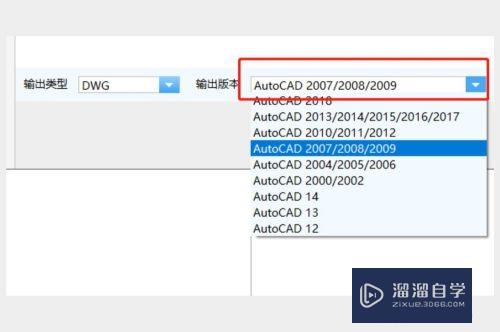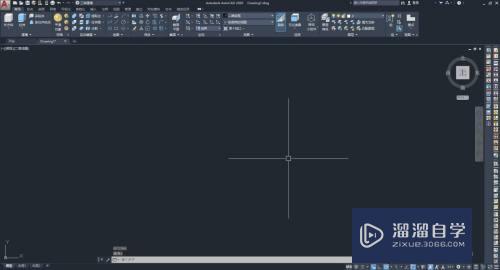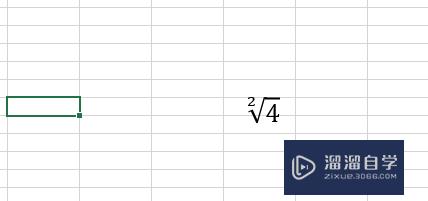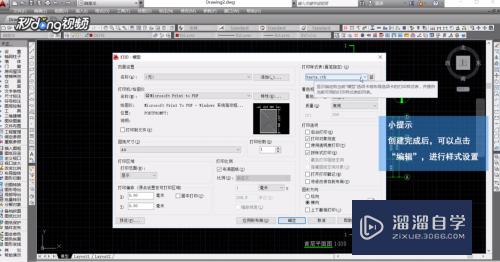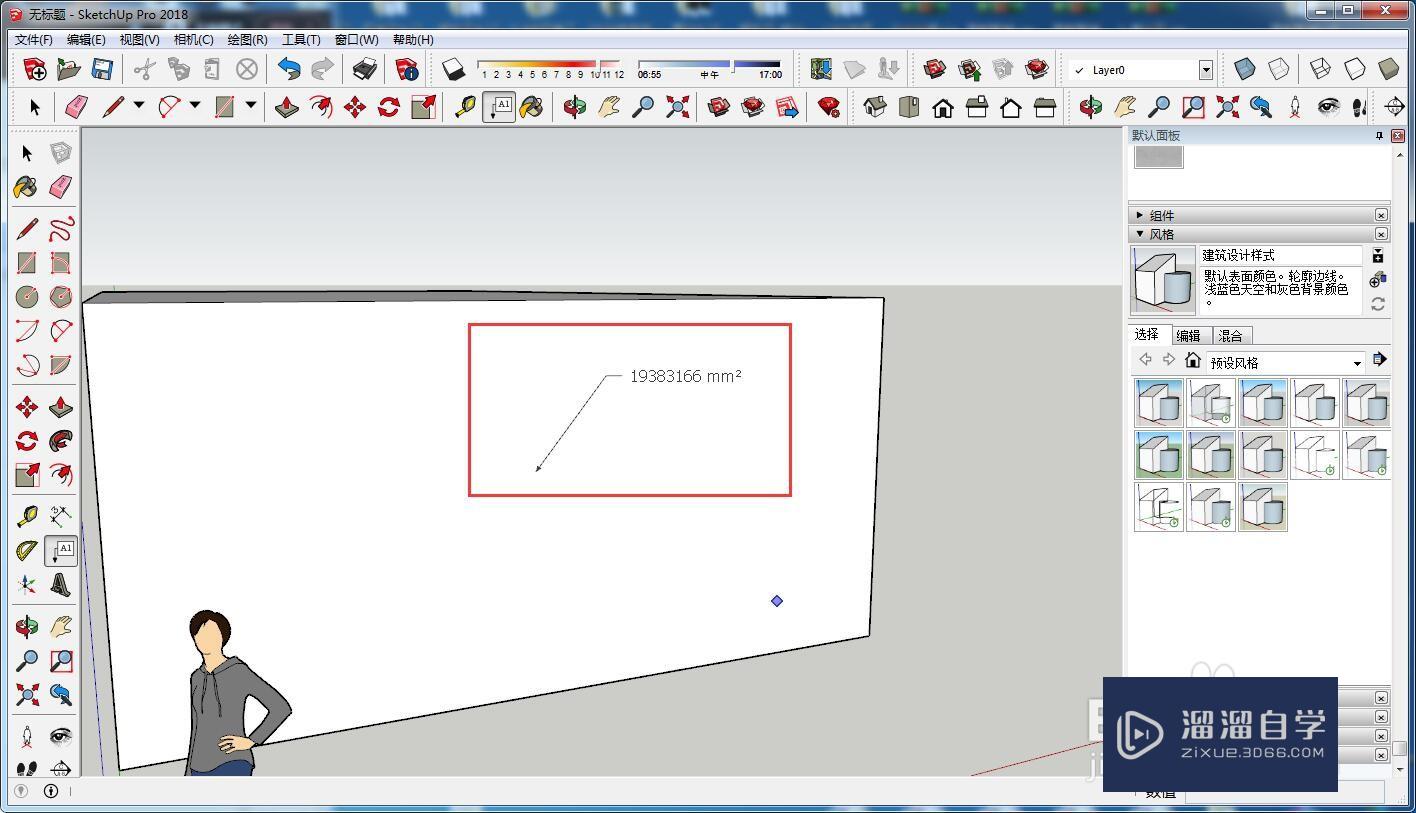CAD如何设置十字光标大小(cad如何设置十字光标大小快捷键)优质
我们在使用CAD软件的时候。会经常用到十字光标来确定点位。如果我们想要调整CAD软件中的十字光标大小。那么CAD如何设置十字光标大小呢?小渲这就来告诉大家方法。希望能帮助到大家。
想学习更多的“CAD”教程吗?点击这里前往观看云渲染农场免费课程>>
工具/软件
硬件型号:小新Pro14
系统版本:Windows7
所需软件:CAD2007
方法/步骤
第1步
CAD软件中的十字光标就是我们通过鼠标进行绘图的一种工具。具体形状如下图所示。

第2步
那我们怎么设置十字光标的大小呢?要想设置十字光标的大小。首先点击“工具”按键。如图所示:
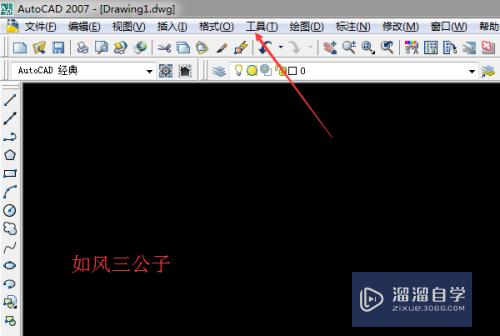
第3步
在工具栏的底部我们会看到有个选项按键。然后点击选项按键。如图。
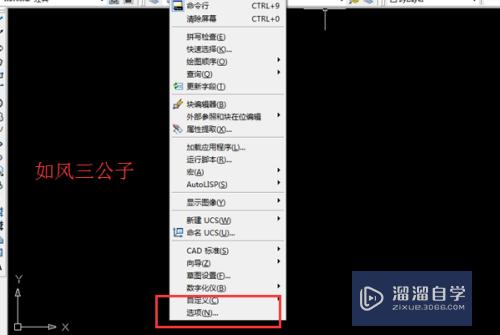
第4步
当CAD绘图页面弹出“选项”对话框后。接着再点击“显示”按键。
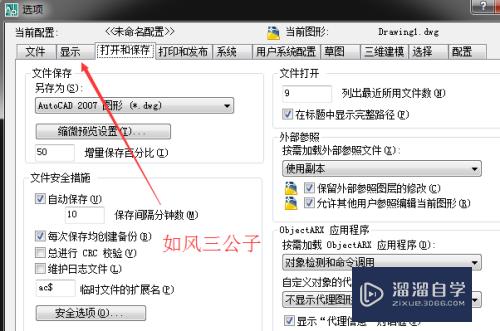
第5步
在“显示”页面的左下角我们会看到设置十字光标的区域。然后在这里进行设置。指标往右移动十字光标就会变大。反之就会变小。
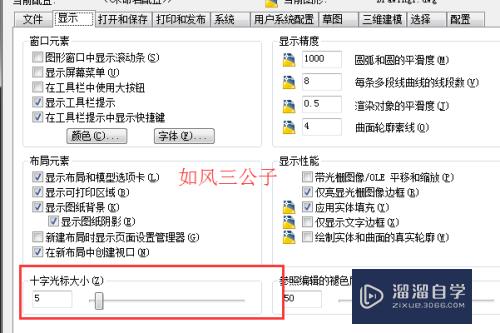
第6步
设置好后十字光标的大小后。最后点击确定按键。之后返回到CAD的绘图页面。这样我们就能明显感觉到十字光标的变化了。
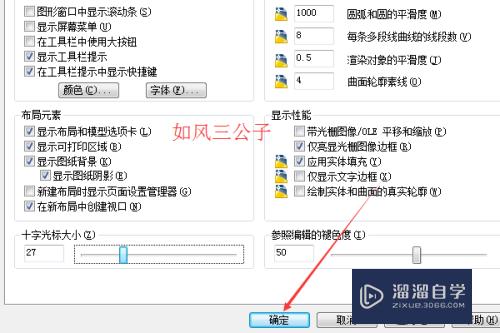
以上关于“CAD如何设置十字光标大小(cad如何设置十字光标大小快捷键)”的内容小渲今天就介绍到这里。希望这篇文章能够帮助到小伙伴们解决问题。如果觉得教程不详细的话。可以在本站搜索相关的教程学习哦!
更多精选教程文章推荐
以上是由资深渲染大师 小渲 整理编辑的,如果觉得对你有帮助,可以收藏或分享给身边的人
本文标题:CAD如何设置十字光标大小(cad如何设置十字光标大小快捷键)
本文地址:http://www.hszkedu.com/74421.html ,转载请注明来源:云渲染教程网
友情提示:本站内容均为网友发布,并不代表本站立场,如果本站的信息无意侵犯了您的版权,请联系我们及时处理,分享目的仅供大家学习与参考,不代表云渲染农场的立场!
本文地址:http://www.hszkedu.com/74421.html ,转载请注明来源:云渲染教程网
友情提示:本站内容均为网友发布,并不代表本站立场,如果本站的信息无意侵犯了您的版权,请联系我们及时处理,分享目的仅供大家学习与参考,不代表云渲染农场的立场!